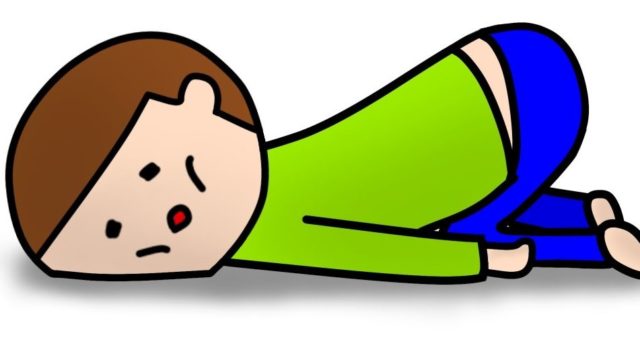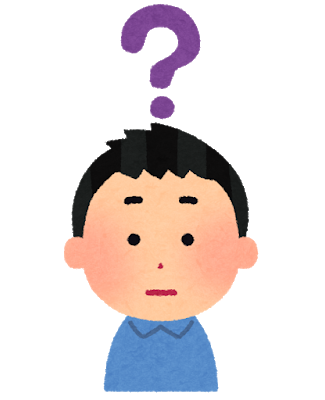
イラストの見栄えを良くしたい。
すぐに上達するのは難しいけど、手っ取り早いクオリティを上げたい。
というあなたにお伝えします。
本記事の内容
イラストのクオリティUP!!線画の色を変える方法
①「クリッピング」を使って色を変える
②「透明色を固定」を使って色を変える
こんにちは、ゆうりです。
イラスト歴1年、まだまだ練習中の私です。
ですが、絵をうまく見せる小ネタはたくさん覚えました、笑
その一つがこちら。
線画の色を変える。
「線画の色を変えるだけでそんなに変わらんやろww」
と思うかもしれませんが、これが結構かわるんです。
こちらのイラストを見てください。

線画の色を変えていない、黒のままのイラストです。

こちらは線画の色を少し変えています。
どうでしょうか!?!?
色変え無しは、線画が浮いている印象がありますが、
色変え後は線画が塗りとなじんで、やわらかくなっていると思います。
こういった効果がありますので、
今回は、線画の色の変え方を2つ紹介します。
使用ソフトはクリップスタジオペイントです。
イラストのクオリティUP!!線画の色を変える方法
①「クリッピング」を使って色を変える
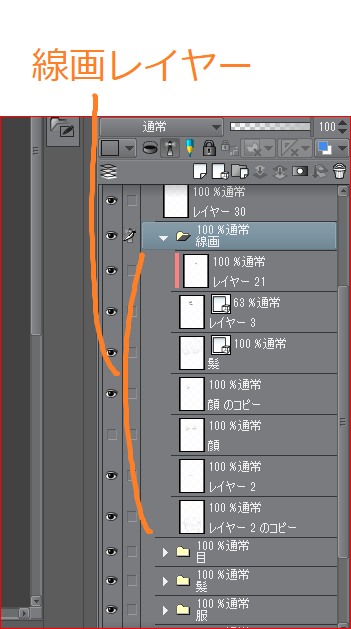
まず初めにレイヤー構造の説明をします。
線画の描かれたレイヤーは、フォルダの中に入れてひとまとめにしています。
画像のオレンジで示した部分は線画のレイヤーです。
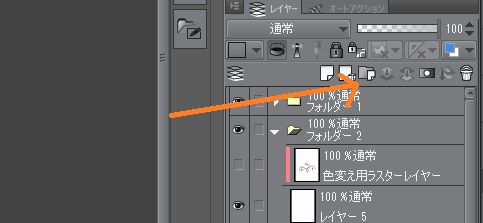
フォルダの作成するには、画像に示すアイコンをクリックしてください。
作成後は線画レイヤーをフォルダ内へ移動させてください。
レイヤーの移動は「レイヤーを選択してドラック&ドロップ」でできます。
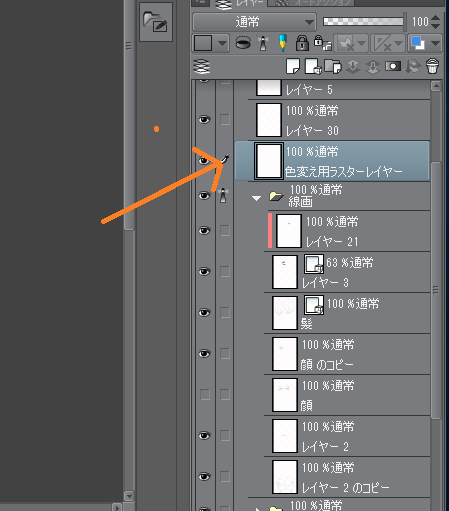
線画フォルダの上に新規ラスターレイヤーを作成します。
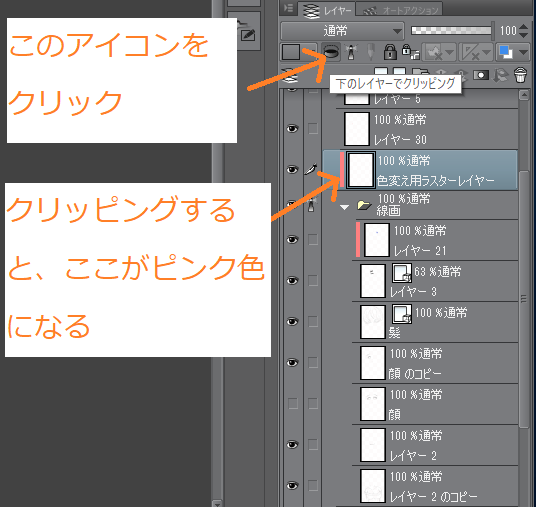
画像上部の黒丸アイコンをクリックして「下のレイヤーでクリッピングします」。これで線画フォルダをクリッピングできました。クリッピングできたら、レイヤー横にピンク色の線が入るのでわかりやすいと思います。
補足 クリッピングとは
クリッピングした下のレイヤーの、描画部分にしか描けなくなる機能です。今回の場合、線画の上にしか描けなくなるので、線画からのはみ出しを防ぐことができます。
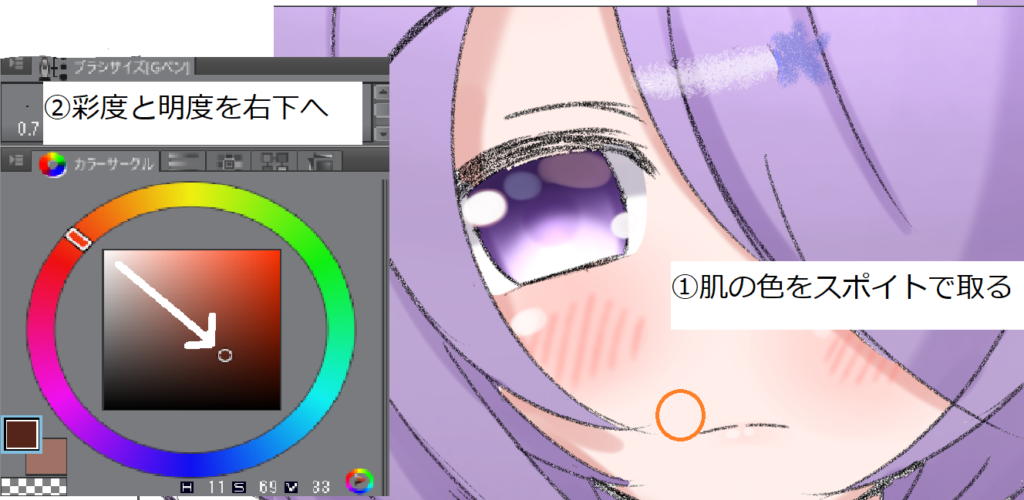
新規作成したレイヤーに描いていきます。
例として肌の線画の色を変えていきます。
①肌の色をスポイトで取ります。(画像のオレンジ部分を取りました)
②肌の色から、「彩度を高く、明度を低く」調整します。
カラーパレットの右下へ移動させるイメージです。
この色で線画を上から塗っていきます。
クリッピングされているので大雑把に塗っても大丈夫です。
では、肌を塗る前と後で比較してみましょう。
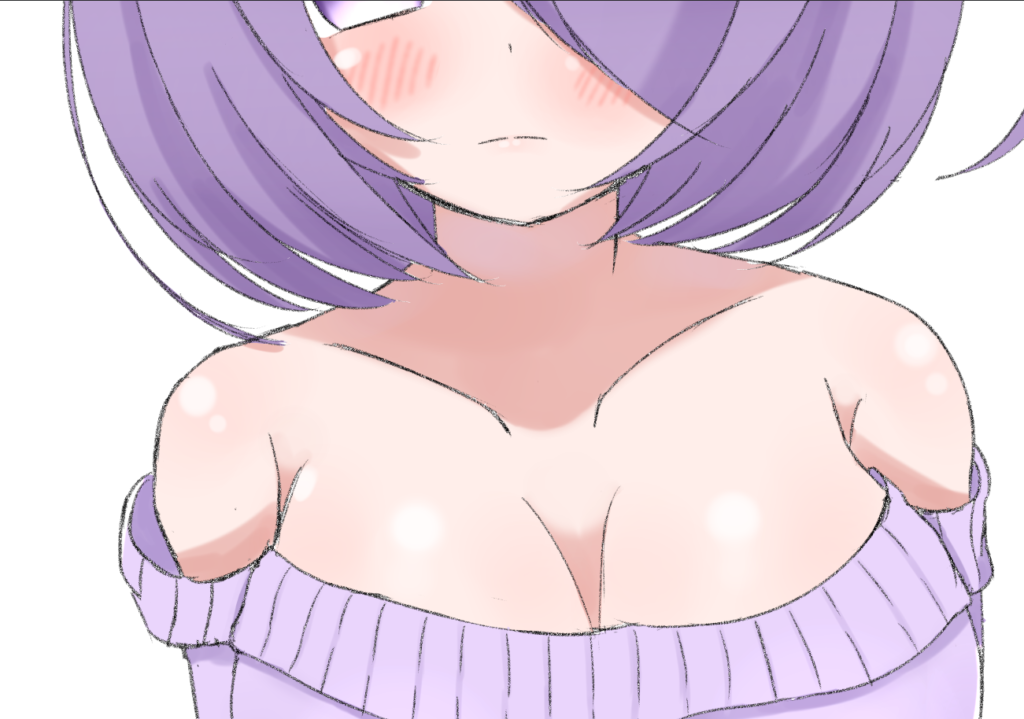

どうでしょうか!?!?(二度目)
線画が肌の色になじんで、優しい印象になったかと思います。
近くの色に合わせて線画の色を変える、この技法は「色トレス」と呼ばれています。
色トレスは基本的には、近くの色を取って塗るだけでOKです。
・髪なら髪の色
・肌なら肌の色
・目なら、瞳の色か肌の色
を塗ります。
パーツ毎に塗り分けるとキレイですが、
線画を1色で塗っても見栄えは良くなります。

私のオススメは、濃い赤系統の色で塗ることです。
あまり手間をかけなくても見栄えがグッとよくなります。
②「透明色を固定」を使って色を変える
ではもう一つのやり方を紹介します。
ざっくり説明すると、線画レイヤーをレイヤー1枚にまとめてから色を変える方法です。
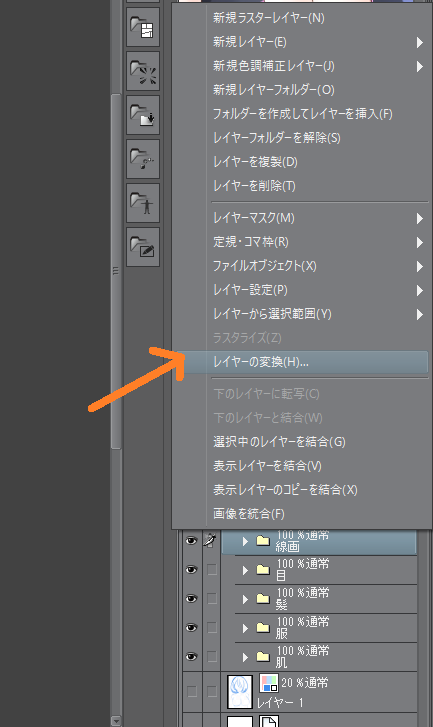
まず、線画レイヤーの入ったフォルダを選択し、右クリック後、「レイヤーの変換」を選びます。
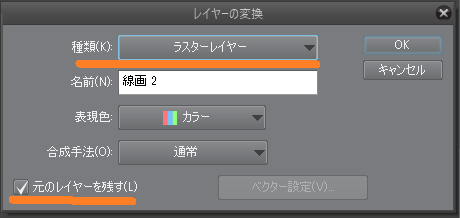
すると、レイヤーの変換ウィンドウが出るので、種類は「ラスターレイヤー」、「元のレイヤーを残す」にチェックを入れてOKをクリックします。

これで、ラスターレイヤー1枚の線画ができました。
(わかりやすさを考慮して、他のレイヤーは非表示にしています)
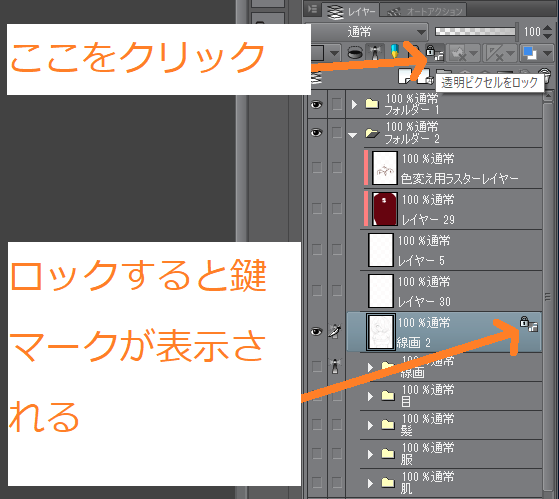
レイヤー表示の上の方にある、「透明ピクセルをロック」をクリックします。(鍵型のアイコンです)
レイヤーに鍵マークが表示されればOKです。
こうすると、何も描かれていない部分(透明ピクセル)には描き込めなくなります。

あとはこのレイヤーにお好みの色で塗ればOKです。
まとめ
・近くの色を使って線画の色を変えることを「色トレス」という。
・色トレスをすると、線画が絵になじんで、見栄えがグッと良くなる。
個人的には最初に紹介した、「クリッピングを使う方法」がオススメです。
理由は、線画レイヤーには手を加えないので、後から修正がしやすいからです。また、パーツごとで線画を分けている場合は、個別にクリッピングして、それぞれの線画レイヤーの色を変えることもできます。なにかと便利です!
以上です、参考になりましたら幸いです。
ゆうりでした。